Tarjeta SD en blanco o sistema de archivos no compatible: causas y soluciones
Al ver el mensaje de error "Tarjeta SD en blanco o sistema de archivos no compatibleEl error "" en tu dispositivo puede ser confuso o alarmante, especialmente cuando la tarjeta SD contiene fotos, videos o archivos importantes. Este problema es más común de lo que crees y, si bien suele indicar que el dispositivo tiene problemas para leer la tarjeta SD, no siempre significa que tus datos se hayan perdido definitivamente. En esta guía, explicaremos qué significa este error, por qué ocurre y cómo puedes solucionarlo para evitar que la tarjeta SD quede en blanco o que el sistema de archivos no sea compatible.
CONTENIDO DE LA PAGINA:
Parte 1: ¿Qué significa una tarjeta SD en blanco o un sistema de archivos no compatible?
Cuando tu teléfono, cámara o computadora muestra este error, significa que el sistema no puede reconocer ni leer la estructura de archivos de la tarjeta SD. En otras palabras, el dispositivo detecta que hay una tarjeta SD insertada, pero no reconoce correctamente los datos que contiene.
Parte 2: Causas comunes de una tarjeta SD en blanco o un sistema de archivos no compatible
Estas son las razones más frecuentes por las que su tarjeta SD podría aparecer en blanco o no compatible:
Corrupción del sistema de archivos: Si alguna vez extrajo su tarjeta SD mientras los archivos aún se estaban transfiriendo, la próxima vez que use la tarjeta SD verá una tarjeta SD en blanco o un sistema de archivos no compatible.
Sistema de archivos no compatible: Como indica el mensaje, su dispositivo, como una computadora, un teléfono o una cámara, no es compatible con el sistema de archivos de su tarjeta SD. La mayoría de los dispositivos son compatibles con FAT32 y exFAT. Si su tarjeta SD es NTFS, es posible que vea el mensaje "Tarjeta SD en blanco" o "Sistema de archivos no compatible".
Daño físico: Esta podría ser la peor situación. Si tu tarjeta SD está dañada físicamente, verás una tarjeta SD en blanco o un sistema de archivos no compatible al insertarla en tu computadora.
Parte 3: Cómo reparar una tarjeta SD en blanco o un sistema de archivos no compatible
1. Reinicie su dispositivo
A veces, el error es temporal, y reiniciar es una buena manera de solucionar problemas temporales del sistema en tu dispositivo. Por lo tanto, puedes extraer la tarjeta SD, reiniciar el dispositivo y volver a insertarla para ver si puedes solucionar el problema de la tarjeta SD vacía o del sistema de archivos no compatible.
2. Consulte con Administración de discos (Windows)
Mantén la tarjeta SD insertada en la computadora. Luego, haz clic derecho. este PC en su computadora y seleccione Administración de discosLuego, verifique si la tarjeta aparece como Sin asignar o con un sistema de archivos desconocido. Si la tarjeta aparece en la lista, pero no se puede acceder a ella, es posible que deba repararla o formatearla para solucionar el problema de la tarjeta SD vacía o si tiene un sistema de archivos no compatible.
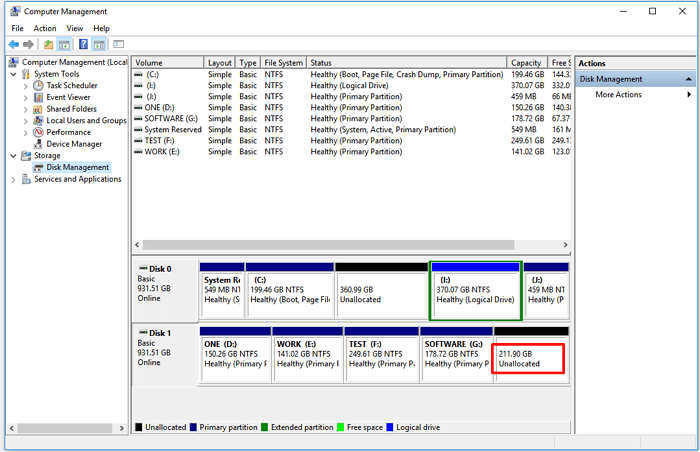
3. Ejecute el comando CHKDSK (Windows)
Si el sistema de archivos está dañado, Windows a veces puede repararlo fácilmente. Sigue la guía a continuación para ver si puedes solucionar el problema de la tarjeta SD no compatible.
Paso 1: Inserta la tarjeta SD en tu computadora.
Paso 2: Presione la tecla Windows y la R Teclas del teclado. Luego, escribe:
chkdsk X: / f
Reemplace X con la letra de unidad de su tarjeta SD.
Paso 3: Presione la tecla Acceder Tecla de tu teclado. Esto escaneará e intentará solucionar el error de tarjeta SD no compatible en tu computadora.
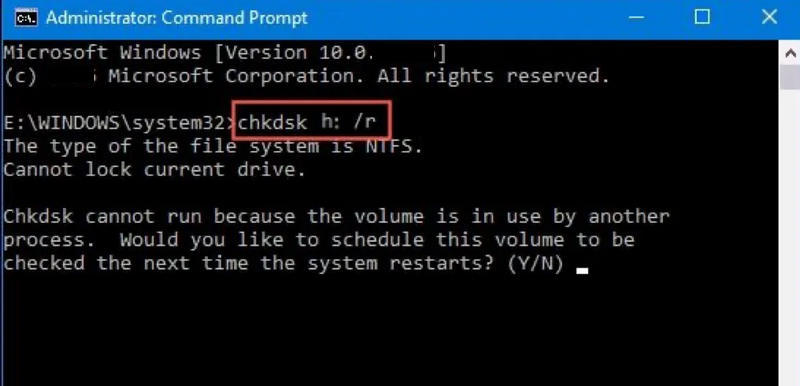
4. Reformatear la tarjeta SD
If Reparación de tarjetas SD o no es necesaria la recuperación, o una vez que se hayan realizado copias de seguridad de los archivos, puede reformatear la tarjeta SD para solucionar el problema de la tarjeta SD en blanco o del sistema de archivos no compatible.
En su computadora con Windows, haga clic derecho en la tarjeta SD en este PC, y luego haga clic en Formato botón. Luego, seleccione FAT32 o exFAT y haga clic en el Tus datos Para formatearlo, es posible que los problemas con la tarjeta SD no compatible se hayan solucionado.
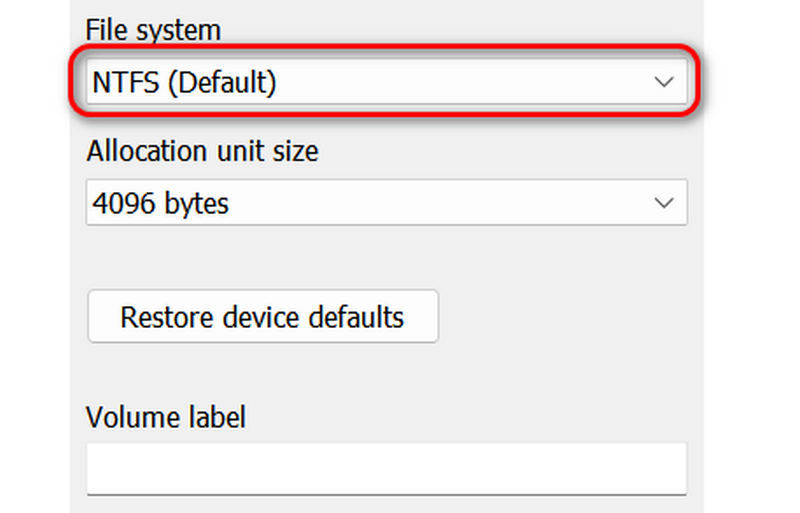
Bono: Recupera datos perdidos en tu tarjeta SD
Si tiene que reformatear la tarjeta SD y se pierden sus datos importantes, no se preocupe; puede usar Recuperación de datos de Apeaksoft Para recuperarlos fácilmente en tu computadora Windows o Mac. Escanea rápidamente tu disco duro o tarjeta SD para recuperar los datos perdidos. Incluso si tu disco o tarjeta SD está formateado o particionado, puedes recuperar los archivos perdidos.
Paso 1: Descargar, instalar y ejecutar Recuperación de datos de Apeaksoft en su computadora. Mantenga la tarjeta SD insertada en su computadora. Seleccione Recuperación de tarjeta USB/SD opción y haga clic en escanear disco .

Paso 2: Luego, este programa escaneará tu tarjeta SD. Verás que se han detectado muchos archivos. Puedes seleccionar los que desees. recuperar archivos borrados de la tarjeta SD haciendo clic en Recuperar .

Conclusión
Este artículo ofrece muchas formas confiables de solucionar el problema. Tarjeta SD no compatible Problema. Si tiene que reformatear la tarjeta SD y pierde sus datos, puede usar Recuperación de datos de Apeaksoft Recupera tus datos fácilmente. Puede gestionar la pérdida de datos incluso al formatear o particionar tu tarjeta SD o disco duro.
Artículos Relacionados
¿Te estás quedando sin espacio en tu Android? Lee este artículo, mueve aplicaciones a una tarjeta SD y libera el almacenamiento interno de tu dispositivo.
¿Quieres mover fotos desde Samsung, Android de serie o Google Photos? En este artículo, te explicamos cada una de ellas y te presentamos otra forma completa de hacerlo.
¿Buscas una forma de recuperar fotos borradas de tu tarjeta SD? Aquí puedes aprender tres métodos para hacerlo en PC y Mac.
¡Ven y explora el mejor software de recuperación de tarjetas SD para Mac y Windows para ayudarte a recuperar archivos perdidos o eliminados, como fotos, videos, etc., de las tarjetas SD!

